win10转移虚拟内存怎么操作 win10转移虚拟内存方法介绍
更新日期:2023-02-07 13:46:35
来源:互联网
win10转移虚拟内存怎么操作?Windows上一直都在使用虚拟内存这个功能,这个虚拟内存一般也被称作页面文件,随着物理内存大大提高,虚拟内存变的没那么重要了,但是当时小内存时代是非常重要的,那么我们该怎么转移虚拟内存呢?这是很多小伙伴都有的疑问,有需要的朋友可以学习参考的方法。
win10转移虚拟内存方法介绍
1、转移之前我们先去看看C盘现在的虚拟内存是多少
怎么看呢
1.WIN+I 打开设置
2.点一下系统面板
3.点一下存储
4.点一下系统盘
5.点一下系统和保留空间
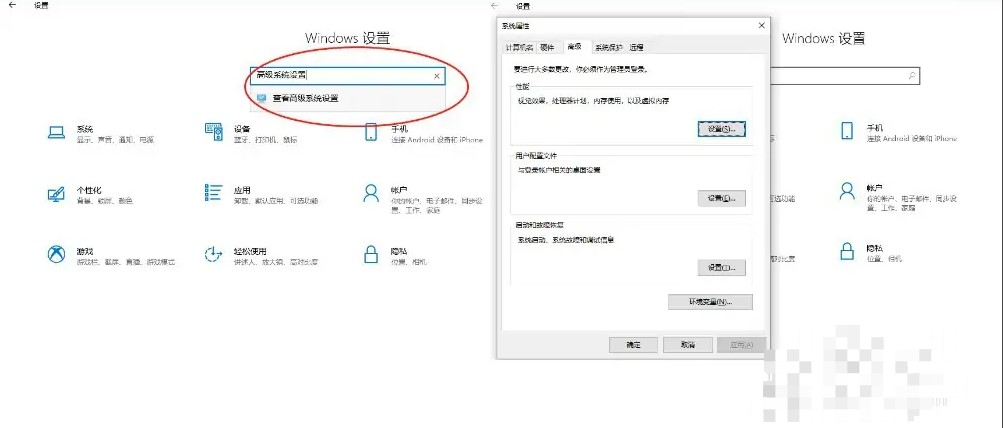
2、然后我们看到了如下的虚拟内存截图256M(这个我转移过的)
大家一般是4-8G
然后我们去转移一手虚拟内存
3、转移虚拟内存
还是使用WIN+I打开设置面板
然后在搜索框中输入高级系统设置-点击匹配项进入高级系统设置
4、然后依次点击性能设置-高级虚拟内存-更改
具体操作如下图
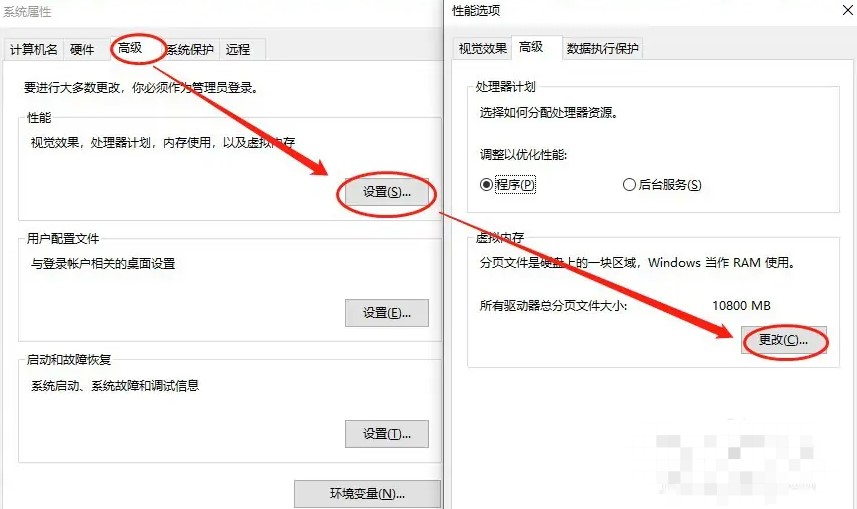
5、然后自动把自动管理驱动器分页大小的勾勾去掉
这个很关键然后开始手动配置
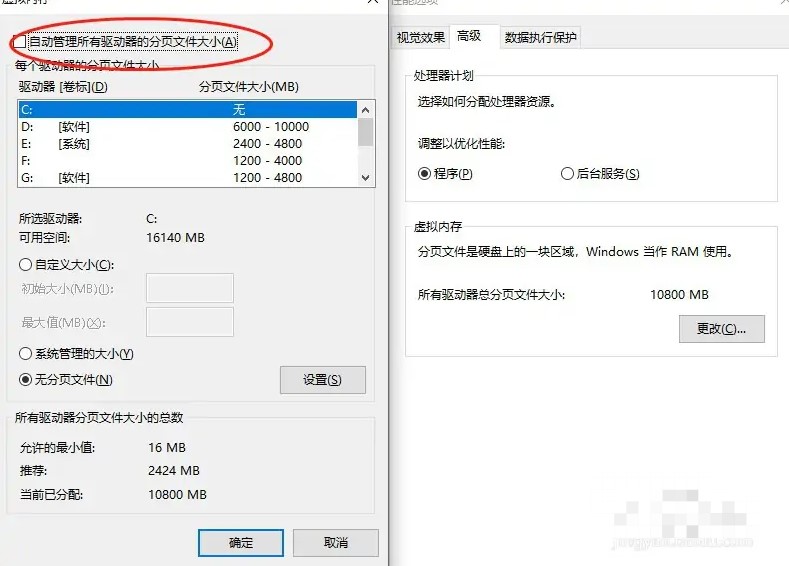
6、然后点一下C盘设置为无分页文件或者1000M左右
然后点一下非C盘设置8-12G的分页文件
1.选中磁盘-自定义大小-然后点设置
2.然后依次确定后退出
到这来我们的设置就完成了
重启后生效C盘的空间就回来啦











